Findet man im Repository seiner Distribution keine passende oder nur eine Uralt-Version einer benötigten Anwendung, sind Flatpaks eine willkommene Alternative.
Leider fügt sich das Standard-Theme oftmals nicht gerade harmonisch in das individuell gewählte Theme der Desktop-Umgebung ein…
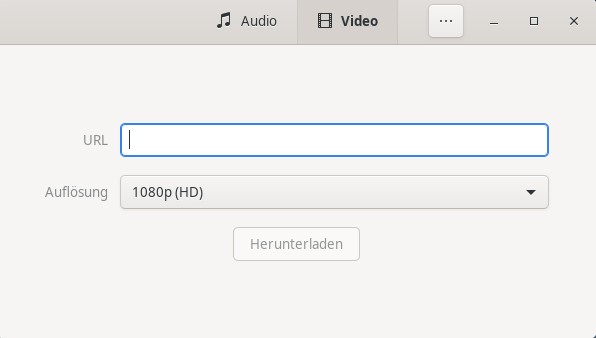
Video Downloader – Flatpak Standard-Theme
Der beste Weg, GTK-Themes auf Flatpaks anzuwenden, wäre die Installation des gewünschten Themes wiederum als Flatpak. Der Haken daran: Es gibt nur sehr wenige GTK-Designs, die als Flatpak verfügbar sind. Das lässt sich jedoch ohne größeren Aufwand anderweitig anpassen.
Voraussetzung: Das gewünschte Theme bzw. eine Kopie davon muss sich im Themen-Ordner im Home-Verzeichnis also unter ~/.themes befinden. Flatpaks erhalten keinen Zugriff auf den System-weiten Themes-Ordner unter /usr/share/themes für alle Benutzer.
Mit nachfolgendem Befehl:
sudo flatpak override --filesystem=$HOME/.themeserhalten alle Flatpak-Anwendungen den benötigten Zugriff auf den Themen-Ordner im Home-Verzeichnis.
Mit dem Kommando:
ls ~/.themes/wird eine Übersicht aller verfügbaren Themes aufgelistet. Markieren und kopieren Sie sich am besten das gewünschte Theme…

Im Beispiel wurde Win11-round-Light-compact gewählt.
Der Befehl:
sudo flatpak override --env=GTK_THEME=my-themeweist allen Flatpaks ein einheitliches Aussehen – analog zu allen sonstigen Anwendungen – zu.
Der Platzhalter my-theme muss natürlich mit dem vormals gewählten Theme – im Beispiel:
Win11-round-Light-compact – ersetzt werden …
sudo flatpak override --env=GTK_THEME=Win11-round-Light-compactMelden Sie sich vom System ab und wieder an.
Flatpak-Anwendungen fügen sich nun harmonisch in die Desktop-Umgebung ein.
Im Beispiel – Video Downloader mit angepassten GTK-Theme…
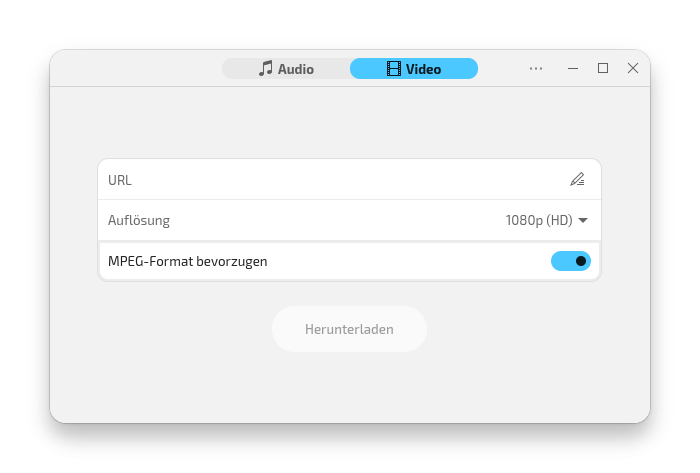
Titelbild: Designed by Freepik



Noch keine Reaktion